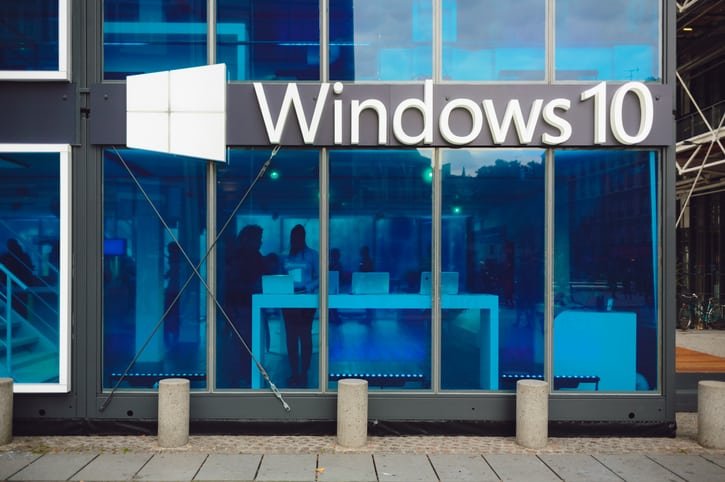
Windows 10 on nyt valmis 190 maassa. Jos olet varannut kopion, sinun pitäisi nähdä päivitettävä viesti. Jos ei, voit aina ladata Median luontityökalu Microsoftilta ja asenna se tai lataa Windows 10 ISO puhdasta asennusta varten.
Olemme jo osoittaneet, kuinka päivität Windows 7 -tietokoneesi Windows 10: ksi; nyt, katsotaanpä päivityksen suorittamista Windows 8.1: ssä.
Päivittää: Microsoft on luopunut Windows 8.1: n tuesta selittää blogikirjoituksessa:
Windows 8.1 saavutti Mainstream-tuen päättymisen 9. tammikuuta 2018 ja laajennetun tuen päättymisen 10. tammikuuta 2023. Windows 8.1: n yleisen saatavuuden myötä Windows 8: n asiakkaiden oli siirryttävä Windowsiin 12. tammikuuta 2016 asti. 8.1 pysyy tuettuna.
Päivitä Windows 8.1 Windows 10: ksi
Vaikka et näe viestiä Windows 10 -sovelluksen tehtäväpalkista, jos päivitystiedostot on ladattu tietokoneellesi, voit aloittaa prosessin Windows Updaten kautta.
Et kuitenkaan tee sitä Windows Updaten kautta modernissa Asetukset-sovelluksessa. Jos yrität, näet seuraavan viestin:
Sinun on käytettävä Windows Update -työpöytäversiota. Voit tehdä sen käyttämällä pikanäppäintä Windows-näppäin + X tai napsauta hiiren kakkospainikkeella Käynnistä-painiketta ja valitse virrankäyttäjän valikosta Ohjauspaneeli – joka on käytettävissä myös Windows 10: ssä (sitä kutsutaan pikakäynnistysvalikoksi 10).
Vieritä alas ohjauspaneelin alaosaan ja valitse Windows Update.
Näet, että Windows 10 -päivitys on valmis. Napsauta vain ”Aloita” -painiketta.
Tarkista ongelmat
Huomaa, että päivitys saattaa epäonnistua aluksi. Yritin sitä kolme kertaa ennen kuin se alkoi toimia. Kun se alkaa, aivan kuten Windows 7: n päivityksen yhteydessä, sinun on hyväksyttävä
Sen jälkeen saat mahdollisuuden aloittaa päivitys nyt tai ajoittaa se myöhemmäksi ajaksi. Jälleen, aivan kuten Windows 7: n päivittäminen, saat päivityksen vain kolmen päivän ajan.
Kun se on alkanut, istu alas, tartu kahviin, koska prosessi voi viedä melko kauan.
Saat alla olevan tutun näytön, josta voit tietää, missä päivitysprosessi on. Jos se tuntuu roikkuvan, ole kärsivällinen, varsinkin parin ensimmäisen viikon aikana … monet ihmiset päivittävät samanaikaisesti. Huomaa myös, että tietokoneesi käynnistyy uudelleen muutaman kerran, anna sen vain tehdä asiansa.
Kun se on valmis, saat Tervetuloa takaisin -näytön ja aloitat napsauttamalla näytön asennusohjeita.
Jos et ole varma siitä, miten haluat Windows-asetuksesi, siirry Express-asetuksiin asennuksen aikana (verrattuna mukautettuihin asetuksiin). Sen avulla voit päästä ylös ja juosta paljon nopeammin. Jos haluat tehdä muutoksia, voit tehdä sen myöhemmin.
Se kertoo sinulle myös uusista sovelluksista, kuten Groove Music, Elokuvat ja TV -sovellus, Microsoft Store, Kuvat ja uusi Edge-selain. Ja sen jälkeen voit kirjautua sisään Microsoft 8.1 -tunnuksilla, joita käytit Windows 8.1: ssä.
Seuraavaksi joudut odottamaan vähän, kun Microsoft määrittää sovelluksesi ja saa asiat valmiiksi sinulle.
Yhteenvetona
Kun se on valmis, sinut viedään uudelle Windows 10 -työpöydälle ja voit alkaa tarkistaa kaikki hienot uudet ominaisuudet, kuten uuden Käynnistä-valikon, Cortanan ja Action Centerin.
Muista myös, että sinua odottaa päivityksiä. Windows 10 vaatii päivitysten asentamisen automaattisesti, joten saat ne ajattelematta sitä. Mutta jos haluat varmistaa, että kaikki on päivitetty heti päivityksen valmistuttua, siirry kohtaan Asetukset> Päivitys ja suojaus> Tarkista päivitykset.
Jos käytät Windows 7: tä ja haluat päivittää, tutustu vaiheittaiseen oppaasemme: Kuinka päivittää Windows 7 Windows 10: ksi.
Jos haluat vinkkejä, vihjeitä ja ohjeartikkeleita uuden käyttöjärjestelmän käytöstä, lue Windows 10 -artikkeliarkisto. Lisäämme uusia artikkeleita päivittäin!